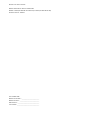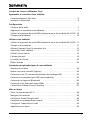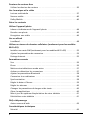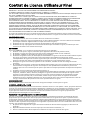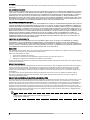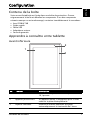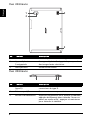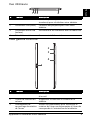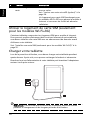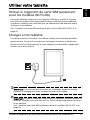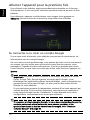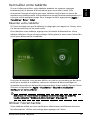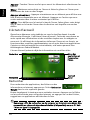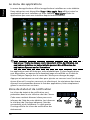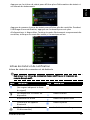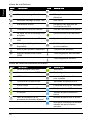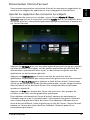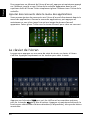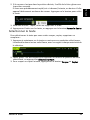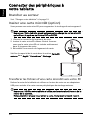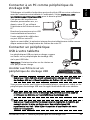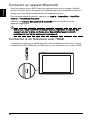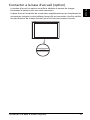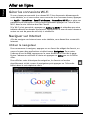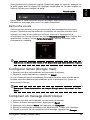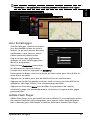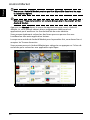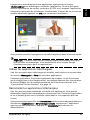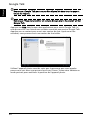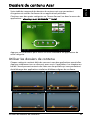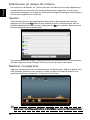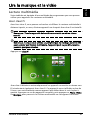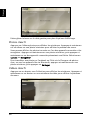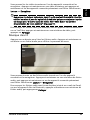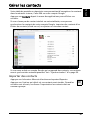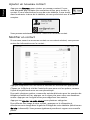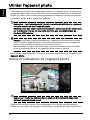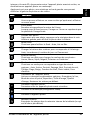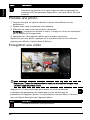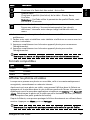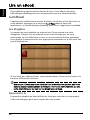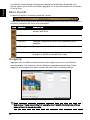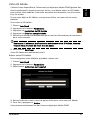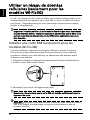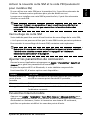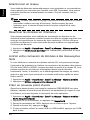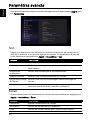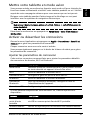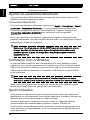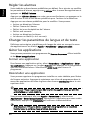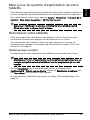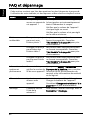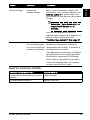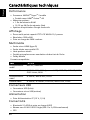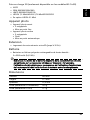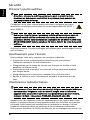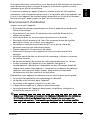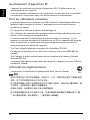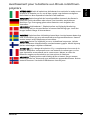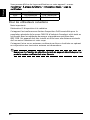Acer A500 Manuel utilisateur
- Catégorie
- Comprimés
- Taper
- Manuel utilisateur
Ce manuel convient également à

1
Manuel d’utilisation

© 2011 Tous droits réservés
Manuel d’utilisation du Acer ICONIA TAB
Modèle : A500 (modèles Wi-Fi seulement) et A501 (modèles Wi-Fi+3G)
Première version : 03/2011
Acer ICONIA TAB
Numéro de modèle : ___________________________
Numéro de série : ______________________________
Date d’achat : _________________________________
Lieu d’achat : __________________________________

1
Sommaire
Contrat de Licence Utilisateur Final
Apprendre à connaître votre tablette
Caractéristiques et fonctions . . . . . . . . . . . . . . . . . . . . . . . . . . . . . . . . . . . . . .6
Inscription du produit . . . . . . . . . . . . . . . . . . . . . . . . . . . . . . . . . . . . . . . . . . . .6
Configuration
Contenu de la boîte . . . . . . . . . . . . . . . . . . . . . . . . . . . . . . . . . . . . . . . . . . . . .7
Apprendre à connaître votre tablette . . . . . . . . . . . . . . . . . . . . . . . . . . . . . . .7
Utiliser le logement de carte SIM (seulement pour les modèles Wi-Fi+3G) 10
Charger votre tablette . . . . . . . . . . . . . . . . . . . . . . . . . . . . . . . . . . . . . . . . . .10
Utiliser votre tablette
Utiliser le logement de carte SIM (seulement pour les modèles Wi-Fi+3G) 11
Charger votre tablette . . . . . . . . . . . . . . . . . . . . . . . . . . . . . . . . . . . . . . . . . .11
Allumer l’appareil pour la première fois . . . . . . . . . . . . . . . . . . . . . . . . . . . .12
Verrouiller votre tablette . . . . . . . . . . . . . . . . . . . . . . . . . . . . . . . . . . . . . . . .13
Utiliser l’écran tactile . . . . . . . . . . . . . . . . . . . . . . . . . . . . . . . . . . . . . . . . . . .13
L’écran d’accueil . . . . . . . . . . . . . . . . . . . . . . . . . . . . . . . . . . . . . . . . . . . . . . .14
Le clavier de l’écran . . . . . . . . . . . . . . . . . . . . . . . . . . . . . . . . . . . . . . . . . . . . .20
Éditer le texte . . . . . . . . . . . . . . . . . . . . . . . . . . . . . . . . . . . . . . . . . . . . . . . . .22
Connecter des périphériques à votre tablette
Brancher au secteur . . . . . . . . . . . . . . . . . . . . . . . . . . . . . . . . . . . . . . . . . . . .24
Insérer une carte microSD (option) . . . . . . . . . . . . . . . . . . . . . . . . . . . . . . . .24
Connecter à un PC comme périphérique de stockage USB . . . . . . . . . . . . .25
Connecter un périphérique USB à votre tablette . . . . . . . . . . . . . . . . . . . . .25
Connecter un appareil Bluetooth . . . . . . . . . . . . . . . . . . . . . . . . . . . . . . . . .26
Connecter à un téléviseur avec HDMI . . . . . . . . . . . . . . . . . . . . . . . . . . . . . .26
Connecter à la base d’accueil (option) . . . . . . . . . . . . . . . . . . . . . . . . . . . . . .27
Aller en ligne
Gérer les connexions Wi-Fi . . . . . . . . . . . . . . . . . . . . . . . . . . . . . . . . . . . . . . .28
Naviguer sur Internet . . . . . . . . . . . . . . . . . . . . . . . . . . . . . . . . . . . . . . . . . . .28
Configurer Gmail (Google mail) . . . . . . . . . . . . . . . . . . . . . . . . . . . . . . . . . . .29
Composer un message électronique . . . . . . . . . . . . . . . . . . . . . . . . . . . . . . .29
Configurer l’application E-mail . . . . . . . . . . . . . . . . . . . . . . . . . . . . . . . . . . .30
Applications en ligne . . . . . . . . . . . . . . . . . . . . . . . . . . . . . . . . . . . . . . . . . . .30

2
Dossiers de contenu Acer
Utiliser les dossiers de contenu . . . . . . . . . . . . . . . . . . . . . . . . . . . . . . . . . . .35
Lire la musique et la vidéo
Lecture multimédia . . . . . . . . . . . . . . . . . . . . . . . . . . . . . . . . . . . . . . . . . . . . .37
Serveur média . . . . . . . . . . . . . . . . . . . . . . . . . . . . . . . . . . . . . . . . . . . . . . . . .40
Dolby Mobile . . . . . . . . . . . . . . . . . . . . . . . . . . . . . . . . . . . . . . . . . . . . . . . . . .40
Gérer les contacts
Utiliser l’appareil photo
Icônes et indicateurs de l’appareil photo . . . . . . . . . . . . . . . . . . . . . . . . . . .44
Prendre une photo . . . . . . . . . . . . . . . . . . . . . . . . . . . . . . . . . . . . . . . . . . . . .46
Enregistrer une vidéo . . . . . . . . . . . . . . . . . . . . . . . . . . . . . . . . . . . . . . . . . . .46
Lire un eBook
LumiRead . . . . . . . . . . . . . . . . . . . . . . . . . . . . . . . . . . . . . . . . . . . . . . . . . . . . .48
Utiliser un réseau de données cellulaires (seulement pour les modèles
Wi-Fi+3G)
Installer une carte SIM (seulement pour les modèles Wi-Fi+3G) . . . . . . . . . 52
Ajuster les paramètres de connexion . . . . . . . . . . . . . . . . . . . . . . . . . . . . . . .53
Partage Internet . . . . . . . . . . . . . . . . . . . . . . . . . . . . . . . . . . . . . . . . . . . . . . .55
Paramètres avancés
Son . . . . . . . . . . . . . . . . . . . . . . . . . . . . . . . . . . . . . . . . . . . . . . . . . . . . . . . . . .56
Écran . . . . . . . . . . . . . . . . . . . . . . . . . . . . . . . . . . . . . . . . . . . . . . . . . . . . . . . .56
Mettre votre tablette en mode avion . . . . . . . . . . . . . . . . . . . . . . . . . . . . . .57
Activer ou désactiver les connexions . . . . . . . . . . . . . . . . . . . . . . . . . . . . . . .57
Ajuster les paramètres Bluetooth . . . . . . . . . . . . . . . . . . . . . . . . . . . . . . . . .58
Connexion à un ordinateur . . . . . . . . . . . . . . . . . . . . . . . . . . . . . . . . . . . . . .58
Synchronisation . . . . . . . . . . . . . . . . . . . . . . . . . . . . . . . . . . . . . . . . . . . . . . . .58
Régler la date et l’heure . . . . . . . . . . . . . . . . . . . . . . . . . . . . . . . . . . . . . . . . .59
Régler les alarmes . . . . . . . . . . . . . . . . . . . . . . . . . . . . . . . . . . . . . . . . . . . . . .60
Changer les paramètres de langue et de texte . . . . . . . . . . . . . . . . . . . . . . .60
Gérer les applications . . . . . . . . . . . . . . . . . . . . . . . . . . . . . . . . . . . . . . . . . . .60
Mise à jour du système d’exploitation de votre tablette . . . . . . . . . . . . . . .61
Réinitialiser votre tablette . . . . . . . . . . . . . . . . . . . . . . . . . . . . . . . . . . . . . . .61
FAQ et dépannage
Autres sources d’aide . . . . . . . . . . . . . . . . . . . . . . . . . . . . . . . . . . . . . . . . . . .63
Caractéristiques techniques
Sécurité . . . . . . . . . . . . . . . . . . . . . . . . . . . . . . . . . . . . . . . . . . . . . . . . . . . . . .66
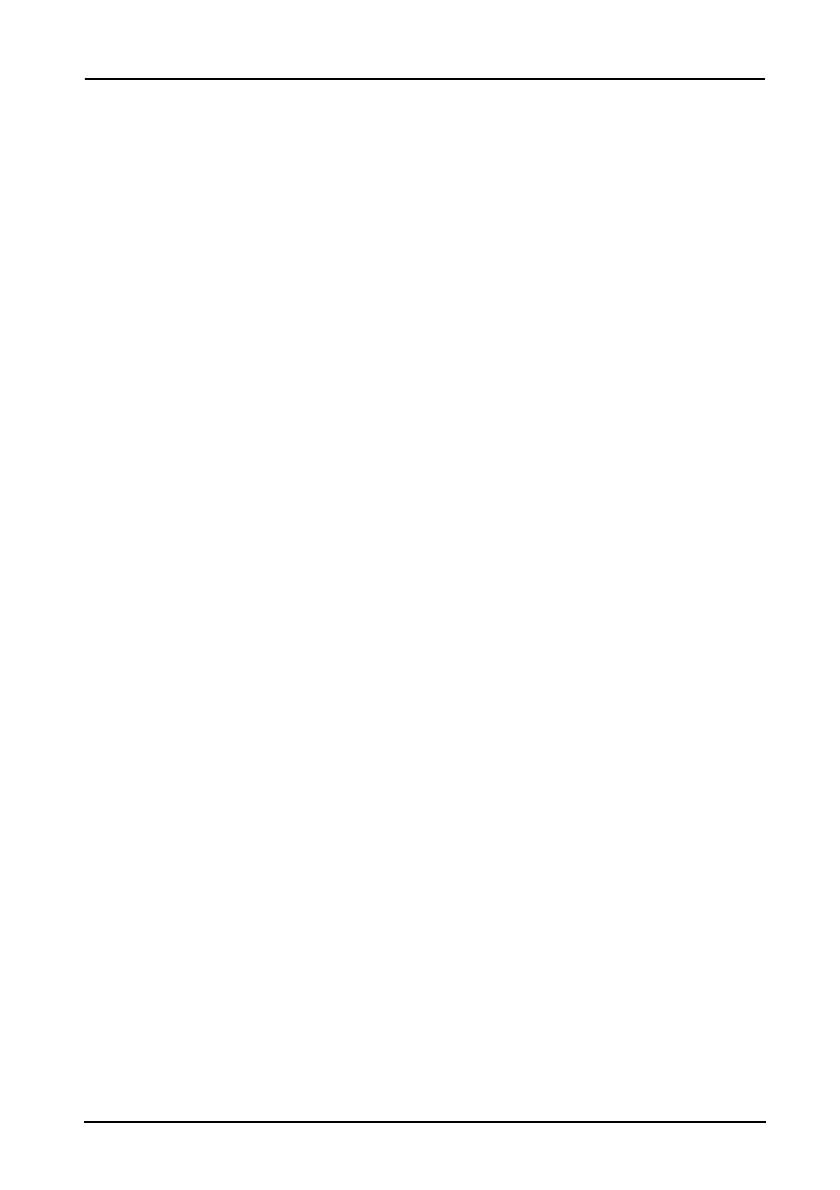
3
Contrat de Licence Utilisateur Final
IMPORTANT – VEUILLEZ LIRE ATTENTIVEMENT LES DISPOSITIONS SUIVANTES :
LE PRESENT CONTRAT DE LICENCE UTILISATEUR FINAL (CI-APRES LE « CONTRAT »)
EST UN ACCORD JURIDIQUE CONCLU ENTRE VOUS-MEME (PERSONNE PHYSIQUE OU ENTITE JURIDIQUE UNIQUE) ET ACER
INC. EN CE COMPRIS SES FILIALES (CI-APRES
« ACER ») RELATIF AU LOGICIEL (QUE CE LOGICIEL VOUS SOIT FOURNI PAR ACER, SES DONNEURS DE LICENCE OU
FOURNISSEURS)JOINT AU PRESENT CONTRAT, Y COMPRIS TOUT SUPPORT, DOCUMENTS PAPIERS ET DOCUMENTATION
ELECTRONIQUE DE L’UTILISATEUR S’Y RAPPORTANT DE MARQUE « ACER » (CI-APRES LE « LOGICIEL »).
LES ACCORDS RELATIFS A TOUT AUTRE PRODUIT OU AYANT TOUT AUTRE OBJET NE SONT VISES NI EXPRESSEMENT,
NI IMPLICITEMENT DANS LES PRESENTES. EN INSTALLANT LE LOGICIEL JOINT OU TOUT ELEMENT DE CELUI-CI, VOUS
ACCEPTEZ D’ETRE TENU PAR LES DISPOSITIONS DU PRESENT CONTRAT. SI VOUS N’ACCEPTEZ PAS L’INTEGRALITE DES
DISPOSITIONS DU PRESENT CONTRAT, VEUILLEZ NE PAS POURSUIVRE LE PROCESSUS D’INSTALLATION ET SUPPRIMER
IMMEDIATEMENT DE VOTRE SYSTEME INFORMATIQUE TOUT FICHIER INSTALLE, LE CAS ECHEANT, DU LOGICIEL JOINT.
SI VOUS N’ETES PAS EN POSSESSION D’UN EXEMPLAIRE DUMENT CONCEDE SOUS LICENCE DU LOGICIEL EN CAUSE, VOUS
N’ETES PAS AUTORISE A INSTALLER, COPIER OU UTILISER DE QUELQUE AUTRE MANIERE QUE CE SOIT LE LOGICIEL ET
VOUS NE DISPOSEZ D’AUCUN DROIT AU TITRE DU PRESENT CONTRAT.
Le Logiciel est protégé par les lois et conventions américaines et internationales relatives au droit d’auteur (copyright)
ainsi que tous autres lois et traités portant sur la propriété intellectuelle. Le Logiciel est concédé sous licence et non vendu.
CONCESSION DE LICENCE
Au titre du présent Contrat, Acer vous concède le droit non-exclusif et non-cessible :
1. D’installer et d’utiliser le Logiciel uniquement sur un seul ordinateur désigné. Une licence distincte est nécessaire
pour chaque ordinateur supplémentaire sur lequel sera utilisé le Logiciel ;
2. D’effectuer une (1) copie du Logiciel à des fins de sauvegarde ou d’archivage uniquement ;
3. D’effectuer une (1) copie papier de tous documents électroniques inclus dans le Logiciel, à condition que vous
receviez les documents sous format électronique.
RESTRICTIONS
Vous vous INTERDISEZ, si ce n’est dans les limites autorisées par la loi applicable :
1. D’utiliser ou de copier le Logiciel, autrement qu’en application des termes du présent Contrat ;
2. De donner le Logiciel en location à un tiers par le biais notamment d’un bail ou d’un crédit-bail ;
3. De modifier, d’adapter ou de traduire le Logiciel en tout ou partie ;
4. D’effectuer l’ingénierie inverse, de décompiler, de désassembler le Logiciel ou de créer des œuvres dérivées à partir
du Logiciel. Acer mettra à votre disposition toute information raisonnablement requise pour assurer
l'interopérabilité du Logiciel avec un autre logiciel utilisé par vous-même, sur votre demande écrite identifiant avec
précision le produit avec lequel l'interopérabilité est souhaitée et le type d'information requise ;
5. D’intégrer le Logiciel à tout autre programme ou de le modifier, sauf dans le cadre d’un usage strictement
personnel ;
6. De concéder une sous-licence ou de mettre de quelque autre manière que ce soit le Logiciel à la disposition de tiers,
sauf à transférer l’intégralité du Logiciel à un tiers après en avoir préalablement informé Acer par écrit et à
condition que vous n’en conserviez pas de copies et que ledit tiers accepte expressément les dispositions du présent
Contrat ;
7. De céder à un tiers vos droits au titre du présent Contrat ; et
8. D’exporter le Logiciel en violation des lois et réglementations applicables à l’exportation ou de (i) vendre, exporter,
réexporter, transférer, aliéner, détourner, divulguer le Logiciel ou toute donnée technique du Logiciel à toute
personne ou entité faisant l’objet de restrictions ou vers tout territoire prohibé par la réglementation US des
exportations telle que Cuba, Iran, Corée du Nord, Soudan et Syrie ou (ii) d’utiliser le Logiciel d’une manière
prohibée par les lois et règlements des Etats-Unis. En tout état de cause, Acer se réserve expressément le droit de
corriger, conformément aux présentes toute erreur pouvant affecter le Logiciel.
SERVICES DE SUPPORT
Acer ne saurait en aucun cas être tenue de fournir un support technique ou autre pour le Logiciel.
LE SERVICE « LIVE UPDATE » D’ACER
Certains Logiciels contiennent des éléments autorisant l’utilisation du service « Live Update » d’Acer, qui permet aux mises
à jour de ces Logiciels d’être automatiquement téléchargées et installées sur votre ordinateur. En installant le Logiciel,
vous acceptez par les présentes qu’Acer (ou ses donneurs de licence) puisse automatiquement vérifier la version du
Logiciel que vous utilisez sur votre ordinateur et fournir des nouvelles versions de ce Logiciel qui peuvent être
automatiquement téléchargées sur votre ordinateur.
PROPRIETE ET TITULARITE DES DROITS D’AUTEUR (COPYRIGHT)
Acer (ou, le cas échéant, ses donneurs de licence ou fournisseurs) conserve(nt) la propriété, les attributs du droit de
propriété ainsi que l’intégralité des droits de propriété intellectuelle sur le Logiciel et ses copies. La présente licence
n’opère aucun transfert de droit sur le Logiciel (y compris toutes modifications ou copies effectuées par ou pour vous).
La propriété et les droits connexes portant sur le contenu disponible via le Logiciel demeurent la propriété du titulaire du
contenu en cause et peuvent être protégés par la loi applicable. La présente licence ne vous concède aucun droit sur un tel
contenu. Vous acceptez par les présentes de :
1. Ne pas ôter et/ou supprimer du Logiciel les mentions relatives au droit d’auteur (copyright) ou autre droit de
propriété ;
2. Reproduire lesdites mentions sur toutes copies que vous êtes autorisé à effectuer ; et
3. Faire vos meilleurs efforts afin d’empêcher la réalisation de copies non autorisées du Logiciel.

4
MARQUES
Le présent Contrat ne vous concède aucun droit sur les marques dont Acer (ou ses donneurs de licence) est (sont)
titulaire (s).
EXCLUSION DE GARANTIES
DANS LA LIMITE DU DROIT APPLICABLE, ACER, SES DONNEURS DE LICENCE OU FOURNISSEURS FOURNISSENT LE LOGICIEL
« EN L’ETAT » ET SANS AUCUNE GARANTIE QUELCONQUE, NOTAMMENT QUE LE LOGICIEL SERA EXEMPT D’ERREURS ET/
OU DE VIRUS. ACER, SES DONNEURS DE LICENCE OU FOURNISSEURS NE SAURAIENT EN OUTRE GARANTIR AU TITRE DES
PRESENTES QUE LE LOGICIEL ET/OU LES SERVICES DE SUPPORT (QU’ILS SOIENT FOURNIS OU NON) DONNERONT DES
REPONSES ET DES RESULTATS EXACTS ET/OU EXHAUSTIFS OU QU’ILS SERONT CONFORMES AUX REGLES DE L’ART. ACER
SES DONNEURS DE LICENCE OU FOURNISSEURS NE SAURAIENT DAVANTAGE GARANTIR AU TITRE DES PRESENTES QUE LE
LOGICIEL EST CONFORME A LA DESCRIPTION DONNEE OU QU’IL N’EST PAS CONTREFAISANT.
EXCLUSION DES DOMMAGES INDIRECTS
DANS LA LIMITE DU DROIT APPLICABLE, ACER, SES DONNEURS DE LICENCE OU FOURNISSEURS NE SERONT EN AUCUN CAS
TENUS RESPONSABLES DES DOMMAGES INDIRECTS, QUELS QU’ILS SOIENT, ET RESULTANT NOTAMMENT DU MANQUE A
GAGNER, DES PERTES D’INFORMATIONS CONFIDENTIELLES OU AUTRES, D’INTERRUPTIONS D’ACTIVITE, DU NON-RESPECT
D’UNE OBLIGATION, Y COMPRIS DE MOYEN, ET DE TOUTE AUTRE PERTE PECUNIAIRE OU AUTRE RESULTANT OU LIEE, DE
QUELQUE MANIERE QUE CE SOIT, A L’UTILISATION OU A L’INCAPACITE D’UTILISER LE LOGICIEL, A LA FOURNITURE OU LA
DEFAILLANCE QUANT A LA FOURNITURE DES SERVICES DE SUPPORT OU AUTRE EN VERTU OU DANS LE CADRE DE TOUTE
DISPOSITION DU PRESENT CONTRAT, MEME EN CAS DE FAUTE ET MEME SI ACER, SES DONNEURS DE LICENCE OU
FOURNISSEURS ONT ETE INFORMES DE L’EVENTUALITE DE TELS DOMMAGES. DANS LA MESURE OU L’EXCLUSION DES
DOMMAGES INDIRECTS TELS QUE DEFINIS CI-DESSUS NE SERAIT PAS APPLICABLE EN VERTU DE LA LOI APPLICABLE, LA
LIMITATION CI-DESSUS EST REPUTEE NON ECRITE.
LIMITATION DE RESPONSABILITE
QUELS QUE SOIENT LES DOMMAGES QUE VOUS POURRIEZ SUBIR ET QUEL QU’EN SOIT LE FONDEMENT (Y COMPRIS,
NOTAMMENT, TOUS LES DOMMAGES SUSMENTIONNES), LA RESPONSABILITE GLOBALE D’ACER, SES DONNEURS DE
LICENCE OU FOURNISSEURS AU TITRE DU PRESENT CONTRAT SE LIMITERA AU MONTANT TOTAL QUE VOUS AUREZ PAYE
POUR LE LOGICIEL. LES LIMITATIONS ET EXCLUSIONS EXPOSEES CI-DESSUS (Y COMPRIS LES EXCLUSIONS DE GARANTIES ET
DE DOMMAGES) S’APPLIQUENT DANS LA LIMITE PREVUE PAR LA LOI APPLICABLE.
RESILIATION
Sans préjudice de tous autres droits, Acer pourra résilier immédiatement et de plein droit le présent Contrat, sans préavis,
si vous ne respectez pas l’une quelconque de ses dispositions.
Dans cette hypothèse, vous devez :
1. Cesser toute utilisation du Logiciel ;
2. Détruire ou retourner à Acer l’exemplaire original et toutes les copies du Logiciel ; et
3. Supprimer le Logiciel des ordinateurs sur lesquels il a été installé.
Toutes les exclusions de garantie et limitations de responsabilité prévues au présent Contrat resteront en vigueur après la
résiliation des présentes.
DISPOSITIONS GENERALES
Le présent Contrat constitue l’intégralité de l’accord entre vous-même et Acer eu égard à la présente licence de Logiciel. Il
annule et remplace tous accords, communications, propositions et déclarations antérieurs intervenus entre les parties.
Il prévaut sur toutes dispositions contradictoires ou supplémentaires figurant dans tout devis, commande, accusé de
réception ou communication similaire. Le présent Contrat ne pourra être modifié que par un écrit dûment signé par les
deux parties.
Si une disposition quelconque du présent Contrat est déclarée contraire à la loi par un tribunal compétent, ladite
disposition s’appliquera dans la mesure du possible et les autres dispositions des présentes resteront en vigueur et
conserveront toute leur portée.
DISPOSITIONS ADDITIONNELLES RELATIVES AUX LOGICIELS TIERS
Les logiciels fournis au titre des présentes par les fournisseurs ou donneurs de licence de Acer (les « Logiciels Tiers ») sont
mis à votre disposition exclusivement pour votre utilisation personnelle et à des fins non commerciales. Il est interdit
d’utiliser les Logiciels Tiers d’une manière susceptible d’entraver ou surcharger les services fournis par les fournisseurs et
donneurs de licence de Acer (les « Services Tiers ») ou de nuire à ces Services Tiers. Il est également interdit d’utiliser les
Logiciels Tiers d’une manière qui pourrait interférer avec la jouissance ou l’utilisation des Services Tiers par une autre
personne ou avec les services et produits des donneurs de licence des fournisseurs de Services Tiers ou Logiciels Tiers. Votre
utilisation des Logiciels Tiers et des Services Tiers est également régie par des conditions d’utilisation et règlements que
vous pouvez consulter via notre site web.
Avis : la version originale du présent CLUF est l’anglais. En cas de divergences de traduction de la version originale,
la signification anglaise des termes et conditions a préséance.
Droits d’auteur 2002-2011

5
Politique de confidentialité
Durant l’inscription, il vous sera demandé de soumettre certaines informations à Acer. Veuillez consultez la politique de
confidentialité d’Acer sur http://www.acer.com ou votre site Web Acer local.
La technologie de reconnaissance de la musique et les données en rapport sont fournies par
Gracenote
®
. Gracenote
®
, le logo Gracenote le logotype et le logo « Powered by Gracenote
» sont des marques déposées ou des marques commerciales de Gracenote, Inc. aux États-
Unis et/ou dans d’autres pays.
XT9 et le logo XT9 sont des marques commerciales de Nuance Communications, Inc. ou
ses filiales aux États-Unis d’Amériques et/ou dans d’autres pays.

6
Français
Apprendre à connaître votre
tablette
Caractéristiques et fonctions
Votre nouvelle tablette offre des fonctionnalités multimédia et de
divertissement de premier plan, faciles d’accès. Vous pouvez :
• Connectez-vous à , via Wi-Fi ou si votre tablette comporte des fonctions
3G, HSDPA+.
• Consulter votre courrier électronique même en déplacement.
• Restez en contact avec vos amis via votre liste de contacts et les
applications de réseaux sociaux.
• Écoutez un son riche et complet via Dolby Mobile.
Inscription du produit
Lors de la première utilisation de votre produit, il est recommandé de
l’enregistrer immédiatement. Cela vous donne accès à des avantages utiles,
comme
:
• Un service plus rapide de la part de nos représentants.
• Une adhésion à la communauté Acer : des promotions et la participation
aux enquêtes auprès des consommateurs.
• Les dernières nouvelles d’Acer.
Dépêchez-vous et inscrivez-vous, car d’autres avantages vous attendent !
Comment s’inscrire
Pour enregistrer votre produit Acer, veuillez visiter mobile.acer.com/.
Cliquez sur Enregistrement et suivez simplement les instructions.
Vous pouvez également vous inscrire directement depuis votre tablette en
appuyant sur l’icône Inscription sur Acer.
Une fois votre demande d’inscription reçue, nous vous enverrons un email de
confirmation avec les données importantes que vous devrez conserver
précieusement.

7Contenu de la boîte
Français
Français
Configuration
Contenu de la boîte
Votre nouvelle tablette est livrée dans une boîte de protection. Ouvrez
soigneusement la boîte et déballez les composants. Si un des composants
suivants manque ou est endommagé, contactez immédiatement le revendeur :
• Acer ICONIA TAB
• Guide rapide
•Câble USB
• Adaptateur secteur
• Carte de garantie
Apprendre à connaître votre tablette
Avant inférieure
No. Élément Description
1 Écran tactile Écran tactile capacitif 1280 x 800 pixels
10,1 pouces.
2 Appareil photo avant Un appareil photo 2 mégapixels pour le chat
vidéo et la prise d’autoportraits.
3 Capteur lumineux Détecte la lumière ambiante et ajuste
automatiquement la luminosité de l’écran.
1
2
3

8
Français
Vue inférieure
Vue inférieure
No. Élément Description
1 Flash à diode S’allume pour éclairer les images.
2 Appareil photo
5 mégapixels
Un appareil photo 5 mégapixels pour prendre
des images haute résolution.
3 Haut-parleurs Sortie sonore audio.
No. Élément Description
1 Connecteur micro HDMI
(type D)
Se connecte à un câble HDMI avec un
connecteur de type D.
2 Prise casque 3,5 mm Se connecte aux casques stéréo.
3 Bouton d’alimentation Appuyez longuement pour allumer la tablette,
appuyez brièvement pour éteindre l’écran ou
passer en mode veille ; appuyez et maintenez
pour éteindre la tablette.
1
2
3
3
123

9Apprendre à connaître votre tablette
Français
Français
Vue inférieure
Vues gauche et droite
N° Élément Description
1 Bouton Réinitialiser Insérez un petit objet mince (comme un
trombone) pour réinitialiser votre tablette.
2 Connecteur USB (hôte) Connecte des périphériques USB à votre
tablette.
3 Connecteur micro USB
(esclave)
Se connecte à un ordinateur avec un câble USB.
4 Prise d’alimentation Se connecte à l’alimentation c.c.
N° Élément Description
1 Port d’accueil Connectez votre tablette à l’accessoire
d’accueil.
2 Touche de contrôle du
volume
Augmentez et diminuez le volume de la
tablette.
3 Commutateur de
verrouillage de rotation
de l’écran
Utilisez ce commutateur pour verrouiller la
rotation de l’écran ou de permettre à l’écran de
correspondre à l’orientation de la tablette.
123 4
1
2
3
4

10
Français
Utiliser le logement de carte SIM (seulement
pour les modèles Wi-Fi+3G)
Certaines tablettes comportent un logement SIM pour accéder à Internet.
Pour pouvoir profiter pleinement des fonctions Internet de votre tablette,
vous devez installer une carte SIM avec un abonnement de données
avant
d’allumer votre tablette.
Voir “Installer une carte SIM (seulement pour les modèles Wi-Fi+3G)” à la
page 52.
Charger votre tablette
Lors de la première utilisation, vous devez charger votre tablette pendant
quatre heures. Après cela, vous pouvez recharger la batterie si nécessaire.
Branchez la prise d’alimentation à votre tablette puis branchez l’adaptateur
secteur à une prise secteur.
Remarque : Il est normal que la surface de la tablette devienne chaude
pendant le chargement ou de longues périodes d’utilisation.
4 Cache du logement de
carte
Insérez une carte microSD dans le logement
sous ce cache.
Voir “Insérer une carte microSD (option)” à la
page 24.
Un logement pour carte SIM (seulement pour
les modèles Wi-Fi+3G) vous permet d’accéder à
Internet si vous avez un forfait de données
cellulaires.
N° Élément Description

11Utiliser le logement de carte SIM (seulement pour les modèles Wi-
Français
Français
Utiliser votre tablette
Utiliser le logement de carte SIM (seulement
pour les modèles Wi-Fi+3G)
Certaines tablettes comportent un logement SIM pour accéder à Internet.
Pour pouvoir profiter pleinement des fonctions Internet de votre tablette,
vous devez installer une carte SIM avec un abonnement de données
avant
d’allumer votre tablette.
Voir “Installer une carte SIM (seulement pour les modèles Wi-Fi+3G)” à la
page 52.
Charger votre tablette
Lors de la première utilisation, vous devez charger votre tablette pendant
quatre heures. Après cela, vous pouvez recharger la batterie si nécessaire.
Branchez la prise d’alimentation à votre tablette puis branchez l’adaptateur
secteur à une prise secteur.
Remarque : Il est normal que la surface de la tablette devienne chaude
pendant le chargement ou de longues périodes d’utilisation.
Important : Certaines tablettes comportent un logement SIM pour accéder à
Internet. Installer une carte SIM avec un forfait de données
avant
d’allumer
votre tablette.
Voir “Installer une carte SIM (seulement pour les modèles Wi-Fi+3G)” à la
page 52.

12
Français
Allumer l’appareil pour la première fois
Pour allumer votre tablette, appuyez pendant deux secondes sur le bouton
d’alimentation. Il vous sera posé certaines questions avant de pouvoir utiliser
tablette.
Pour démarrer, appuyez et sélectionnez votre langue, puis appuyez sur
Démarrer. Suivez le reste des instructions lorsqu’elles sont affichées.
Se connecter à ou créer un compte Google
Si vous avez accès à Internet, votre tablette vous permet de synchroniser les
informations avec un compte Google.
Au cours du processus de démarrage, vous pouvez de créer ou vous connecter à
un compte, qui sera utilisé pour synchroniser votre liste de contacts, votre
messagerie, l’agenda et autres informations. Si vous ne possédez pas encore
l’accès Internet, ou que vous ne voulez pas utiliser cette fonction, appuyez sur
Ignorer.
Important : Vous devez vous connecter à un compte Google pour utiliser
Gmail, Google Talk, Google Agenda, et autres applis Google ; pour
télécharger des applications depuis Android Market ; pour sauvegarder vos
paramètres sur les serveurs Google ; et pour profiter des autres services
Google sur votre tablette.
Si vous souhaitez restaurer les paramètres existants d’un autre appareil qui
utilisait Android 2.0 (ou version ultérieure), vous devez vous connecter à
votre compte Google lors de l’installation. Si vous attendez la fin de la
configuration, vos paramètres ne seront pas restaurés.
Si vous avez plusieurs comptes Google, tels que des comptes séparés pour les
contacts personnels et professionnels, vous pouvez y accéder et les
synchroniser depuis la section Paramètres du compte. Voir “Plusieurs
comptes Google” à la page 59.

13Verrouiller votre tablette
Français
Français
Verrouiller votre tablette
Si vous n’allez pas utiliser votre tablette pendant un moment, appuyez
brièvement sur le bouton d’alimentation pour verrouiller l’accès. Cela
économise l’énergie et assure que votre tablette n’utilise pas un service de
manière non intentionnelle. Votre tablette se verrouillera automatiquement s’il
n’est pas utilisé quelques temps. Pour changer le délai, appuyez sur Applis >
Paramètres > Écran > Délai.
Réveiller votre tablette
Si l’écran est éteint et que la tablette ne réagit pas à un appui sur l’écran, alors
il a été verrouillé et est en mode veille.
Pour réactiver votre tablette, appuyez sur le bouton d’alimentation. Votre
tablette affichera l’écran de verrouillage. Faites glisser le verrou vers le bord du
cercle pour déverrouiller la tablette.
Pour plus de sécurité, vous pouvez définir un code ou un numéro qui doit être
entré pour accéder à la tablette, comme un schéma de déverrouillage (un
ensemble de points qui doivent être appuyés dans le bon ordre). Ouvrez l’écran
d’accueil et appuyez sur Applis > Paramètres > Sécurité et localisation >
Configurer un verrou d’écran.
Remarque : Si vous oubliez un schéma de déverrouillage ou code PIN,
veuillez consulter “Schéma de déverrouillage“ à la page 63.
Utiliser l’écran tactile
Votre tablette utilise un écran tactile pour sélectionner les éléments et entrer
les informations. Utilisez votre doigt pour appuyer sur l’écran.

14
Français
Appuyer : Touchez l’écran une fois pour ouvrir les éléments et sélectionner les
options.
Glisser : Maintenez votre doigt sur l’écran et faites-le glisser sur l’écran pour
sélectionner du texte ou des images.
Appuyer et maintenir : Appuyez et maintenez sur un élément pour afficher une
liste d’actions disponibles pour cet élément. Appuyez sur l’action que vous
voulez exécuter dans le menu contextuel qui s’affiche.
Défiler : Pour défiler vers le haut et le bas de l’écran, faites glisser votre doigt
vers le haut ou le bas de l’écran dans la direction vers laquelle vous voulez
défiler.
L’écran d’accueil
Quand vous démarrez votre tablette ou vous le réveillez depuis le mode
d’économie d’énergie, il affichera l’écran d’accueil. Cet écran vous donne un
accès rapide aux informations et des contrôles simples avec les widgets ou
raccourcis. Ils affichent des informations telles que l’heure et vos favoris, ou
fournissent des contrôles supplémentaires ou un accès direct aux applications.
Certains ont été préinstallés sur votre tablette, et d’autres peuvent être
téléchargés sur Android Market.
L’écran d’accueil présente déjà des informations et contrôles utiles.
Rechercher
Pour rechercher des applications, des fichiers ou des
informations sur Internet, appuyez sur l’icône Recherche
Google dans le coin supérieur gauche.
Entrez simplement le texte que vous souhaitez trouver. Appuyez sur la flèche
ou la touche Entrée pour rechercher Internet, ou appuyez sur un des fichiers,
suggestions ou applications affichés dans la liste.
Remarque : Afin de rechercher ou de naviguer sur Internet, vous devez être
connecté à un réseau de données cellulaires (si disponible) ou sans fil. Voir
“Aller en ligne” à la page 28.
Rechercher
Navigation
Menu des
Personnaliser
Heure et
Statut
applications et
l’écran

15L’écran d’accueil
Français
Français
Recherche vocale
Si la recherche vocale est disponible, appuyez sur le microphone et dites
votre demande de recherche. Voir “Recherche vocale” à la page 29.
Navigation
Pour naviguer dans les menus et les options, trois
icônes (ou plus) s’affichent dans le coin inférieur
gauche.
Retour
Appuyez sur cette icône pour aller à la page précédente, ou remonter
d’un niveau dans un menu. Cette icône peut être remplacée par
l’icône
masquer
dans certains cas (comme lorsque le clavier ou la liste
des applications récentes est affiché).
Accueil
Appuyez sur cette icône pour aller directement à l’écran d’accueil.
Récent
Appuyez sur cette icône pour voir les applications ouvertes récemment.
Appuyez sur une application pour l’ouvrir, ou appuyez n’importe où sur l’écran
pour revenir à l’écran d’accueil.
Paramètres
Cette icône est affichée dans certaines applications. Appuyez sur cette
icône pour ouvrir une liste d’options.
L’écran d’accueil étendu
L’écran d’accueil s’étend des deux côtés de l’écran d’accueil initial, vous
donnant plus de place pour ajouter des widgets ou organiser les raccourcis.
Pour afficher l’écran d’accueil étendu, faites glisser votre doigt vers la gauche
ou la droite.
Un total de 5 pages est disponible, 2 à gauche et 2 à droite. Pour modifier ou
ajouter des widgets sur l’un des écrans, consultez la rubrique
“Personnaliser
l’écran d’accueil“ à la page 19.
Retour Accueil Récent
Cacher
Écran d’accueil

16
Français
Le menu des applications
Le menu des applications affiche les applications installées sur votre tablette.
Deux catégories sont disponibles Tous et Mes applis. Tous affiche toutes les
applications qui sont installées sur votre tablette. Mes applis affiche les
applications que vous avez installées depuis Android Market.
Remarque : Toutes les images sont uniquement à titre de référence. Les
applications installées sur votre tablette peuvent être différentes des
applications figurant sur les illustrations.
Les applications sont affichées par ordre alphabétique. Si plus d’applications
sont disponibles, un aperçu de la deuxième page sera affiché sur le côté de
l’écran. Balayez l’aperçu vers le centre de l’écran pour changer de page.
Appuyez et maintenez sur une icône pour ajouter un raccourci vers l’un de vos
écrans d’accueil. Lorsqu’un raccourci est sélectionné, les miniatures des écrans
d’accueil sont présentées dessous la liste des applications, faites simplement
glisser le raccourci sur un écran.
Zone de statut et de notification
Les icônes de statut et de notification sont
présentées dans le coin inférieur droit de l’écran.
Cette zone contient diverses icônes pour vous
informer de l’état de votre tablette. Les icônes sur
le côté droit de l’horloge indiquent l’état de
connectivité et de la batterie. Le côté gauche
l’horloge affiche les icônes de notification des
événements.
Durée
Réception
État de
charge
sans fil
de la
batterie

17L’écran d’accueil
Français
Français
Appuyez sur les icônes de statut pour afficher plus d’informations de statut et
un résumé des événements.
Appuyez à nouveau la zone de statut pour afficher plus de contrôles. Pendant
l’affichage d’une notification, appuyez sur le résumé pour voir plus
d’informations, si disponibles. Certains résumés d’événement comprennent des
contrôles, telles que les contrôles média, si la musique est lue.
Icônes de statut et de notification
Icônes de statut de connexion et de batterie
Remarque : Les icônes de connexion réseau sont bleues si vous avez un
compte Google actif.
Icône Description Icône Description
Connecté à un réseau sans fil
(les vagues indiquent la force
du signal)
Batterie très faible
Un réseau sans fil ouvert est
disponible
Batterie faible
Bluetooth est activé Batterie en partie vide
Connecté à un appareil
Bluetooth
Batterie pleine
Mode avion (connectivité sans
fil déconnectée)
La batterie se recharge

18
Français
Icônes de notification
Icônes de statut de données cellulaires.
Icône Description Icône Description
Alarme définie Haut-parleur désactivé
Nouveau message Gmail Microphone de la tablette
désactivé
Nouveau message Google Talk GPS activé
Événement à venir Réception des données de
localisation du GPS
Chanson en cours de lecture Plus de notifications de statut
La carte SD ou le stockage USB
est plein
Synchronisation des données
Tablette connectée au PC via
USB
Synchronisation activée
Mise à jour de l’application
disponible
Problème de connexion ou de
synchronisation
Mise à jour système disponible Transfert des données
État du réseau privé virtuel
(VPN)
Téléchargement des données
Téléchargement terminé
Icône Description Icône Description
Force du signal cellulaire Itinérance
Connecté au réseau GPRS Pas de signal
GPRS utilisé La carte SIM est invalide ou
non installée
Connecté au réseau EDGE SMS/MMS nouveau/non lu.
EDGE utilisé Problème d’envoi du SMS/MMS
Connecté au mobile 3G Modem attaché USB activé
3G utilisé Modem attaché Bluetooth
activé
Seuil d’utilisation de la
porteuse de données dépassé
Modem attaché sans fil activé
Multiples connexions à modem
attaché ou point d’accès
activées
La page est en cours de chargement...
La page est en cours de chargement...
La page est en cours de chargement...
La page est en cours de chargement...
La page est en cours de chargement...
La page est en cours de chargement...
La page est en cours de chargement...
La page est en cours de chargement...
La page est en cours de chargement...
La page est en cours de chargement...
La page est en cours de chargement...
La page est en cours de chargement...
La page est en cours de chargement...
La page est en cours de chargement...
La page est en cours de chargement...
La page est en cours de chargement...
La page est en cours de chargement...
La page est en cours de chargement...
La page est en cours de chargement...
La page est en cours de chargement...
La page est en cours de chargement...
La page est en cours de chargement...
La page est en cours de chargement...
La page est en cours de chargement...
La page est en cours de chargement...
La page est en cours de chargement...
La page est en cours de chargement...
La page est en cours de chargement...
La page est en cours de chargement...
La page est en cours de chargement...
La page est en cours de chargement...
La page est en cours de chargement...
La page est en cours de chargement...
La page est en cours de chargement...
La page est en cours de chargement...
La page est en cours de chargement...
La page est en cours de chargement...
La page est en cours de chargement...
La page est en cours de chargement...
La page est en cours de chargement...
La page est en cours de chargement...
La page est en cours de chargement...
La page est en cours de chargement...
La page est en cours de chargement...
La page est en cours de chargement...
La page est en cours de chargement...
La page est en cours de chargement...
La page est en cours de chargement...
La page est en cours de chargement...
La page est en cours de chargement...
La page est en cours de chargement...
La page est en cours de chargement...
La page est en cours de chargement...
La page est en cours de chargement...
La page est en cours de chargement...
La page est en cours de chargement...
La page est en cours de chargement...
La page est en cours de chargement...
La page est en cours de chargement...
La page est en cours de chargement...
La page est en cours de chargement...
La page est en cours de chargement...
La page est en cours de chargement...
La page est en cours de chargement...
La page est en cours de chargement...
La page est en cours de chargement...
-
 1
1
-
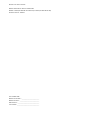 2
2
-
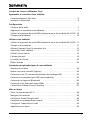 3
3
-
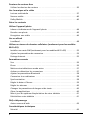 4
4
-
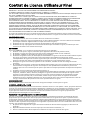 5
5
-
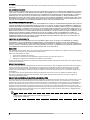 6
6
-
 7
7
-
 8
8
-
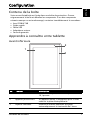 9
9
-
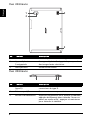 10
10
-
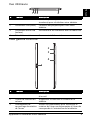 11
11
-
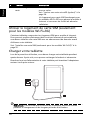 12
12
-
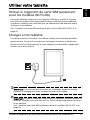 13
13
-
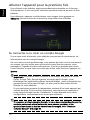 14
14
-
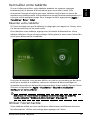 15
15
-
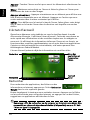 16
16
-
 17
17
-
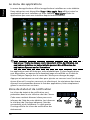 18
18
-
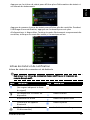 19
19
-
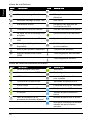 20
20
-
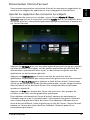 21
21
-
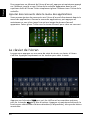 22
22
-
 23
23
-
 24
24
-
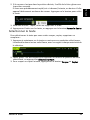 25
25
-
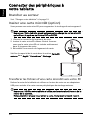 26
26
-
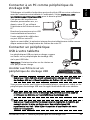 27
27
-
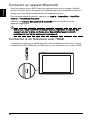 28
28
-
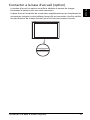 29
29
-
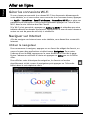 30
30
-
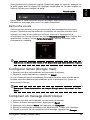 31
31
-
 32
32
-
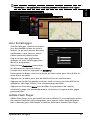 33
33
-
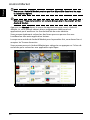 34
34
-
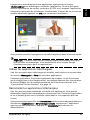 35
35
-
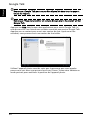 36
36
-
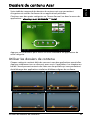 37
37
-
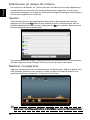 38
38
-
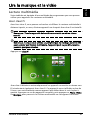 39
39
-
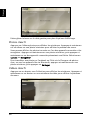 40
40
-
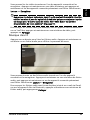 41
41
-
 42
42
-
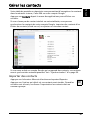 43
43
-
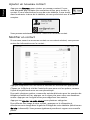 44
44
-
 45
45
-
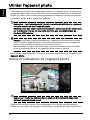 46
46
-
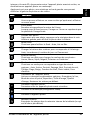 47
47
-
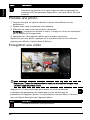 48
48
-
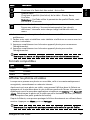 49
49
-
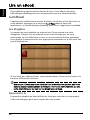 50
50
-
 51
51
-
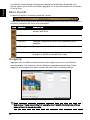 52
52
-
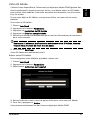 53
53
-
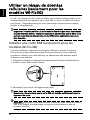 54
54
-
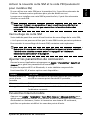 55
55
-
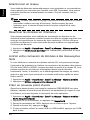 56
56
-
 57
57
-
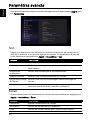 58
58
-
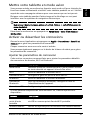 59
59
-
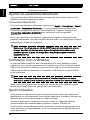 60
60
-
 61
61
-
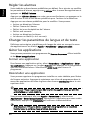 62
62
-
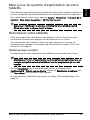 63
63
-
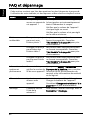 64
64
-
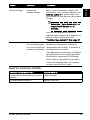 65
65
-
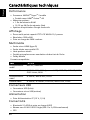 66
66
-
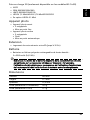 67
67
-
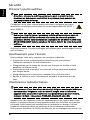 68
68
-
 69
69
-
 70
70
-
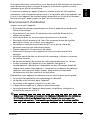 71
71
-
 72
72
-
 73
73
-
 74
74
-
 75
75
-
 76
76
-
 77
77
-
 78
78
-
 79
79
-
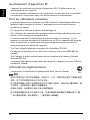 80
80
-
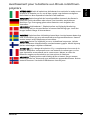 81
81
-
 82
82
-
 83
83
-
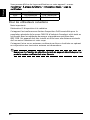 84
84
-
 85
85
-
 86
86
Acer A500 Manuel utilisateur
- Catégorie
- Comprimés
- Taper
- Manuel utilisateur
- Ce manuel convient également à
Documents connexes
-
Acer A700 Mode d'emploi
-
Acer B1-711 Manuel utilisateur
-
Acer A700 Manuel utilisateur
-
Acer E350 Manuel utilisateur
-
Acer E330 Manuel utilisateur
-
Acer E130 Le manuel du propriétaire
-
Acer E130 Manuel utilisateur
-
Acer E120 Manuel utilisateur
-
Acer BeTouch E210 Le manuel du propriétaire
-
Acer Liquid MT S120 Le manuel du propriétaire